

By Vernon Roderick, Last Update: January 19, 2024
Aufgrund der Beliebtheit von Snapchat beginnen immer mehr Menschen, die App zu nutzen. Obwohl es heutzutage sehr beliebt ist, ist es nicht ohne Mängel. Tatsächlich können bei der Verwendung von Snapchat einige Probleme auftreten. Eines dieser Probleme ist Snapchat wartet darauf, eine Nachricht zu senden.
Während Sie vielleicht erwarten, dass es beim ersten Versuch reibungslos funktioniert, läuft es einfach nicht so, wie Sie es sich wünschen. Sie müssen sich der Realität stellen, dass es solche Probleme gibt. Wenn Sie nun Ihre Erfahrung verbessern möchten, müssen Sie lernen, wie Sie solche Probleme beheben können.
Deshalb werden wir heute darüber sprechen, wie wir das Problem beheben können Snapchat wartet darauf, eine Nachricht zu senden. Beginnen wir mit der Diskussion, warum dies geschieht.
Darüber hinaus gibt es auch einige Probleme mit der SMS-Verzögerung in Android. Wenn dieses Problem bei Ihnen auftritt, können Sie in diesem Artikel auch nachlesen, wie es behoben wird.
Teil 1. Warum wartet Snapchat endlos darauf, Nachrichten zu senden?Teil 2. Die Lösungen zur Behebung von Snapchat, das auf das Senden einer Nachricht wartetTeil 3. Letzte Worte
Oftmals erwarten wir etwas Snapchat ohne Probleme zu arbeiten. Viele Benutzer beschweren sich jedoch darüber, warum das so ist Snapchat wartet darauf, eine Nachricht zu senden endlos. Kein Wunder, wenn man bedenkt, wie weit verbreitet dieses Problem heutzutage ist.
Normalerweise wird der Ladebildschirm längere Zeit angezeigt und die Meldung „Senden fehlgeschlagen“ wird eingeblendet. Es ist sehr frustrierend, da die Zeit, die Sie mit Warten verbracht haben, am Ende des Tages verschwendet ist. Wenn Sie auf „Wiederholen“ tippen, wird eine weitere Nachricht angezeigt, wodurch eine Schleife entsteht. Es ist zu viel Ärger geworden, als dass sich viele Menschen entschlossen hätten, Nachforschungen anzustellen.
Snapchat wartet darauf, eine Nachricht zu senden bedeutet, dass die Nachricht darauf wartet, an den Snapchat-Server gesendet zu werden. Dies sind drei Hauptgründe für das Erscheinen:
Selbst mit vielen Lösungen werden Sie ein solches Problem nicht beseitigen können. Allerdings wird es nicht unmöglich sein, insbesondere wenn Sie über die richtigen Methoden verfügen. Nachdem dies gesagt ist, beginnen wir mit unserer ersten Lösung.
Wenn ich während dieses Vorgangs versehentlich die Nachrichten in Snapchat gelöscht habe, wie kann ich das tun? die Nachrichten wiederherstellen? Machen Sie sich keine Sorgen, in diesem Beitrag erfahren Sie, wie es geht.
Obwohl wir es noch nicht gesagt haben, ist das Problem mit Snapchat wartet darauf, eine Nachricht zu senden ist häufiger in der Snapchat-App zu finden. Das heißt jedoch nicht, dass es exklusiv für die App verfügbar ist. Dieses Problem kann auch bei der Desktop-Version auftreten.
In jedem Fall ist es eines der Dinge, die Sie berücksichtigen müssen, da es häufiger in der App vorkommt. Die Tatsache, dass es bei der App häufiger auftritt, ist ein Zeichen dafür, dass die App das Problem ist. Hier sind einige Methoden, die Ihnen helfen, das Problem zu beheben, wenn es durch die App selbst verursacht wird.
Zunächst muss man zunächst über einfache Lösungen nachdenken. Immerhin ist die Snapchat wartet darauf, eine Nachricht zu senden Das Problem ist möglicherweise nicht so schwerwiegend, wie Sie denken. Vor diesem Hintergrund können Sie Snapchat neu starten. Dies sollte im Moment das Einfachste sein, was Sie tun können. Sie müssen jedoch diese Schritte befolgen, anstatt es leichtfertig zu tun:
Zeigen Sie die Apps an, die derzeit auf Ihrem Gerät ausgeführt werden. Dies geschieht durch zweimaliges Tippen auf die Home-Taste, andere haben jedoch eine andere Möglichkeit, dies zu tun. Stellen Sie einfach sicher, dass Sie die neuesten Apps auf Ihrem Gerät anzeigen können. Suchen Sie als Nächstes Snapchat und wischen Sie es nach oben, damit Sie es schließen können.
Es gibt keine Garantie dafür, dass es tatsächlich nicht mehr im Hintergrund läuft. Also, geh zum Einstellungen App Ihres Geräts. Dann gehen Sie zum Anwendungsbereich Abschnitt der Einstellungen. Wählen Sie hier Snapchat aus und tippen Sie dann auf Schließen erzwingen Taste. Starten Sie nun die App neu und prüfen Sie, ob das Problem behoben ist.
Sie können auch die App aktualisieren, wenn ein Neustart nicht funktioniert hat. Man muss es einfach tun gehen Sie zu Ihrem Google Play App, um die App zu aktualisieren. Gehen Sie dann zur Liste der installierten Apps. Wählen Sie dort Snapchat aus, falls vorhanden Aktualisierung Schaltfläche, klicken Sie darauf.
Obwohl das Update sehr hilfreich wäre, besteht die Möglichkeit, dass es derzeit nicht vorhanden ist. Dies bedeutet lediglich, dass die App bereits auf dem neuesten Stand ist.
Wenn selbst das Aktualisieren der App nicht funktioniert hat, kann es sein, dass eine Neuinstallation funktioniert. Um dies zu erreichen, klicken Sie einfach auf Deinstallieren Knopf statt Aktualisierung. Sobald die App deinstalliert ist, klicken Sie auf Installieren wieder. Es kann eine Weile dauern, aber wenn es erfolgreich ist, sollte es zu großartigen Ergebnissen führen.
Der Cache ist ein wichtiger Bestandteil einer App oder einer Website. Es existiert sowohl auf der Desktop-Version als auch auf der mobilen Version von Snapchat oder jeder anderen Plattform. Manchmal kann der Cache schädliche Daten enthalten und das Löschen des Caches ist die einzige Möglichkeit, das Problem zu beheben.
Der Snapchat wartet darauf, eine Nachricht zu senden Das Problem kann auch dadurch verursacht werden. Vielleicht möchten Sie also lernen, wie Sie den Cache leeren. Da es Desktop- und Mobilversionen gibt, werden wir über die Schritte für beide sprechen.
1. Snapchat-App. Öffnen Sie auf Ihrem Gerät die Snapchat-App. Klicken Sie nun auf das Symbol von Snapchat, das wie ein Geist aussehen sollte. Unter KontoaktionenTippen Sie auf Cache löschen Taste gefolgt von Alle löschen. Dadurch sollte der Cache für die App geleert werden.
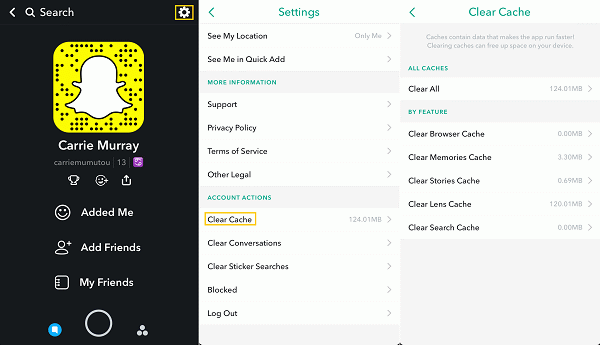
2. Snapchat.com.Öffnen Sie auf Ihrem Computer Google Chrome. Klicken Sie nun auf die drei vertikal ausgerichteten Punkte in der oberen rechten Ecke des Fensters. Wählen Einstellungen aus dem Dropdown-Menü. Scrollen Sie nach unten und suchen Sie nach Datenschutz und Sicherheit Abschnitt. Klicken Sie in diesem Abschnitt auf Browserdaten löschen dann stellen Sie sicher, dass die Zwischengespeicherte Bilder und Dateien werden überprüft. Klicken Sie abschließend auf Genaues Datum. Dadurch sollten die Daten für Snapchat.com gelöscht werden.
Das sollte ausreichen, um den Cache von Snapchat oder anderen Apps zu leeren. So oder so, wenn Sie den Cache erfolgreich leeren können, besteht die Möglichkeit, dass der Snapchat wartet darauf, eine Nachricht zu senden Das Problem kann gelöst werden. Wenn nicht, würde vielleicht die nächste Lösung funktionieren.
In den meisten Fällen hängen Probleme mit Apps mit deren Speichereinstellungen zusammen. Entweder ist der Standardspeicherort für die App-Daten beschädigt oder der Speicherort verfügt nicht mehr über Speicherplatz. Dies ist vielleicht die am meisten übersehene Ursache Snapchat wartet darauf, eine Nachricht zu senden.
Um dies zu beheben, müssen wir natürlich sicherstellen, dass sich der Speicherort in einem optimalen Zustand befindet. Sie können dies tun, indem Sie entweder den aktuellen Speicherort ändern oder korrigieren oder sogar etwas Platz sparen.
Um den Speicherort festzulegen, gehen Sie zu Einstellungen Ihres Geräts. Klicken Sie dann auf Lagerung Abschnitt. Hier sollten Sie die verschiedenen Speicherorte sehen. Tippen Sie auf die Option, mit der Ihr aktuelles Speichermedium formatiert wird. Wenn dies nicht funktioniert, reicht möglicherweise ein Wechsel von Ihrem internen Speicher zur SD-Karte aus.
Ihre letzte Möglichkeit besteht darin, Speicherplatz auf Ihrem Speicherlaufwerk zu sparen. Sie können dies ganz einfach tun, indem Sie zu gehen Datei-Manager, wählen Sie dann Dateien aus und tippen Sie auf Löschen aus dem Menü. Tun Sie dies nur für die unnötigen Dateien.
Wenn genügend Platz vorhanden ist, wird die Snapchat wartet darauf, eine Nachricht zu senden Das Problem sollte ein für alle Mal gelöst werden. Der einzige Nachteil dabei ist, dass Sie dies nicht mit der Desktop-Version tun können. Da es jedoch noch andere Methoden gibt, haben Sie andere Möglichkeiten, dies zu erreichen.
Manchmal liegt das Problem nicht an der App oder Ihrem Telefon, sondern am Netzwerk. Wenn das der Fall ist, dann haben Sie vielleicht bessere Erfolgsaussichten, wenn Sie das Problem über das Netzwerk lösen, statt über Snapchat. Hier sind einige Ihrer Optionen.
Es gibt Fälle, in denen Snapchat dazu neigt, eine bestimmte Aufgabe zu umgehen, wenn die Internetverbindung nicht ausreicht, um die zugewiesene Aufgabe zu erledigen. Das beinhaltet Snapchat wartet darauf, eine Nachricht zu senden. Daher besteht eine Ihrer Möglichkeiten darin, sicherzustellen, dass die Verbindung stabil ist.
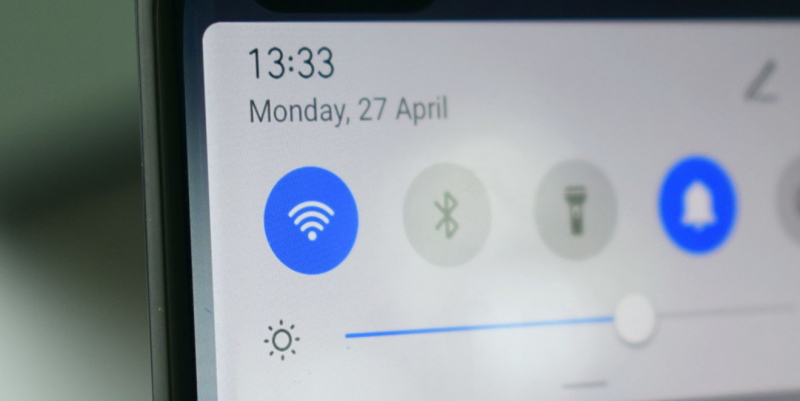
Auch wenn dadurch möglicherweise keine stabile Internetverbindung mehr gewährleistet ist, können Sie jederzeit versuchen, den Router auszuschalten und dann wieder einzuschalten. Sie können auch Ihr WLAN oder Ihre Mobilfunkdaten aus- und wieder einschalten.
Ein weiterer Grund für Snapchat wartet darauf, eine Nachricht zu senden Das Problem besteht darin, dass das Gerät eingeschaltet ist Flugzeug-Modus, Dies führt dazu, dass Ihre Nachricht vom Snapchat-Server nicht empfangen werden konnte.
Diese Flugmodusfunktion wird häufig verwendet, um die meisten Funktionen zu deaktivieren, die eine Verbindung erfordern. Da dies der Fall ist, kann es sehr schwierig sein, im Flugzeugmodus eine Verbindung herzustellen. Aus diesem Grund müssen Sie es ausschalten.
Um den Flugmodus auf Ihrem Gerät zu deaktivieren, müssen Sie lediglich zum Kontrollzentrum Ihres Telefons gehen. Sie können auf das Kontrollzentrum zugreifen, indem Sie auf Ihrem Gerät nach oben oder unten wischen und dann den Flugmodus auswählen, um ihn auszuschalten. Es ist auch über die zugänglich Einstellungen . Das sollte das Problem lösen Snapchat wartet darauf, eine Nachricht zu senden.
Ein weiterer Grund, warum Sie scheinbar keine Nachrichten auf Ihrem Snapchat senden können, ist, dass der Snapchat-Server selbst nicht mehr funktioniert. Dies kommt bei Snapchat häufig vor. Hin und wieder fährt der Server herunter, ohne dass die Leute etwas davon wissen, sodass sie davon ausgehen, dass das Problem an ihrem Gerät oder der App liegt.
Wenn Sie also Zeit haben, überprüfen Sie unbedingt zuerst die Server. Sie können dies tun, indem Sie die Down Detector-Website besuchen. Wie der Name schon sagt, können Sie damit die Plattformen mit ausgefallenen Servern sehen. Wenn Sie Snapchat hier sehen, bedeutet das, dass Sie nur warten müssen, bis es wieder verfügbar ist.
Ein weiteres Symptom für einen Serverausfall ist, dass Sie sich nicht bei Snapchat anmelden können. Apropos Anmelden: Es gibt auch eine Methode, das Problem zu beheben Snapchat wartet darauf, eine Nachricht zu senden Problem, bei dem Sie sich bei Ihrem Snapchat anmelden müssen.
Wie bei jeder anderen Plattform auch: Wenn Sie die Anweisungen nicht ordnungsgemäß befolgen, hat dies Konsequenzen. Dazu gehört auch die Anmeldung bei Snapchat. Wenn Sie es nicht richtig machen, wird es Probleme geben und Sie müssen daher erneut versuchen, sich bei Ihrem Konto anzumelden. Sie können dies tun, indem Sie die folgenden Schritte ausführen:
Normalerweise reicht es aus, sich erneut bei demselben Konto anzumelden. Wenn dies jedoch nicht funktioniert, haben Sie nur noch eine Wahl, und das würde eine sehr einfache Methode zur Lösung des Problems erfordern Snapchat wartet darauf, eine Nachricht zu senden Ausgabe. Außerdem funktioniert es sowohl auf der Desktop-Version als auch auf der mobilen Version.
Wenn keine der fünf Methoden für Sie funktioniert hat, sollte die einfachste Methode, bei der Sie Ihr Telefon neu starten, ausreichen. Die Schritte müssen hier nicht besprochen werden, da der Prozess offensichtlich ist. Sie müssen das Gerät lediglich ausschalten und dann wieder einschalten.
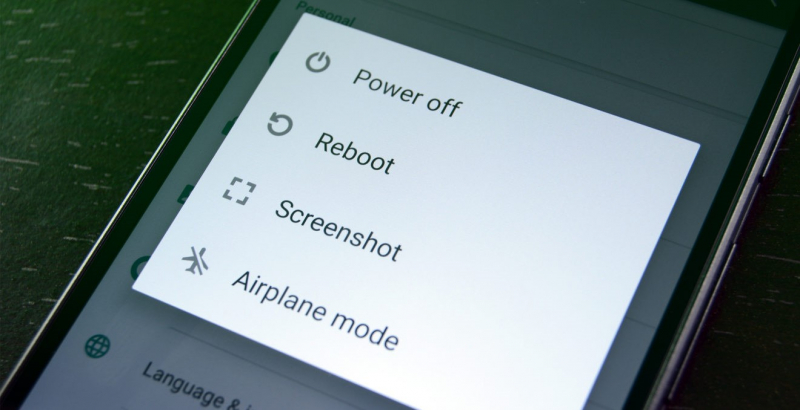
Danach sollten Sie überprüfen, ob die Snapchat-App funktioniert. Dies sollte so ziemlich eine erfolgreiche Lösung des Problems garantieren Snapchat wartet darauf, eine Nachricht zu senden Ausgabe. Dies sollten Sie natürlich nur dann tun, wenn wirklich keine Optionen mehr verfügbar sind, da ein Neustart Ihres Telefons die Akkulaufzeit beeinträchtigen kann. So oder so, das sind alle Optionen, die Sie haben.
Menschen Auch LesenSIEBEN Lösungsansätze Snapchat konnte im Jahr 2024 nicht gesendet werdenSnapchat funktioniert nicht? Top-Korrekturen für Ihre Lieblings-App
Es gibt viele Gründe, warum Sie Snapchat nutzen möchten. Erstens ist es eine sehr zuverlässige Messaging-App. Darüber hinaus bietet die App neben dem Versenden von Nachrichten noch weitere Funktionen. So oder so schadet es nicht, es auszuprobieren.
Allerdings können Sie, genau wie bei anderen Apps da draußen, nicht erwarten, dass es perfekt ist. Es gibt Mängel, und die Snapchat wartet darauf, eine Nachricht zu senden Das Problem ist eines davon. Glücklicherweise gibt es Möglichkeiten, solche Probleme zu beheben, die wir bereits erwähnt haben. Wenn Sie diese Methoden kennen, sollte es für Sie keinen Grund geben, von der Nutzung von Snapchat abzuweichen.
Hinterlassen Sie einen Kommentar
Kommentar
Android Toolkit
Stellen Sie gelöschte Dateien von Ihrem Android-Telefon und -Tablet wieder her.
Kostenlos Testen Kostenlos TestenBeliebte Artikel
/
INFORMATIVLANGWEILIG
/
SchlichtKOMPLIZIERT
Vielen Dank! Hier haben Sie die Wahl:
Excellent
Rating: 4.5 / 5 (basierend auf 84 Bewertungen)